إذا كنت تبحث عن بعض الصور الجديدة المذهلة بجودة عرض Retina لخلفية جهاز Mac أو iPhone أو iPad ، فقد ترغب في التوجه إلى صفحة الويب لحملة "Start Something New" من Apple.
الموقع الفرعي - جزء من ملف حملة إعلانية جارية يسلط الضوء على مدى الإبداع الذي يمكنك الحصول عليه باستخدام منتجات Apple - يحتوي على مجموعة من الصور المذهلة التي يتم تكبيرها عند تمرير مؤشر الماوس فوقها.
إليك كيفية حملهم على تجميل جهازك.
إذا حاولت تنزيلها مباشرة من الصفحة الرئيسية ، فستحصل على صور أصغر حجمًا على الويب. ومع ذلك ، قم ببعض البحث في شفرة مصدر الصفحة ، وستجد نسخًا عالية الدقة من الصور المذهلة التي يمكنك استخدامها بعد ذلك لتحسين أجهزة Apple الخاصة بك.
افتح متصفح الويب الخاص بك وانتقل إلى ملف ابدأ شيئًا جديدًا صفحة الويب على Apple.com. يمكنك التمرير فوق أي من الصور لتكبيرها ؛ انقر فوق أي صورة لإلقاء نظرة أكثر تعمقًا على الصورة وكيفية إنشائها.
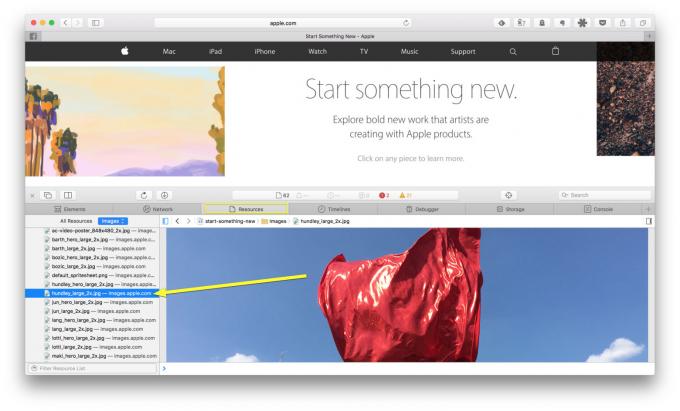
الصورة: Rob LeFebvre / Cult of Mac
إذا كنت تستخدم متصفح Google Chrome ، فيمكنك النقر بزر الماوس الأيمن (أو النقر على Command إذا كنت من المدرسة القديمة) على أي من الصور لتنزيل الحجم الأصغر. إذا نقرت على الصورة الأكبر حجمًا ، فلن تتمكن من تنزيلها. لن يسمح لك Safari من Apple بتنزيل أي حجم أصغر أو أكبر بنقرة بزر الماوس الأيمن. تحتاج إلى التعمق أكثر للحصول على صور المصدر لاستخدامها كخلفية على جهاز Mac أو iPhone.

الصورة: Rob LeFebvre / Cult of Mac
في Safari ، انقر بزر الماوس الأيمن في أي مكان بالصفحة وحدد "فحص العنصر". في Chrome ، انقر بزر الماوس الأيمن في أي مكان واختر "فحص" من القائمة السياقية.
بمجرد القيام بذلك ، سترى نافذة تنزلق لأعلى من الأسفل في Safari (أو من الجانب الأيمن في Chrome). انقر فوق علامة التبويب الموارد (في أي متصفح) ، ثم انقر فوق المثلث الصغير الموجود بجوار مجلد الصور. بمجرد الفتح ، سترى جميع الصور التي تستخدمها الصفحة. ابحث عن تلك التي تنتهي بـ "large_2x.jpg" أو large_2x.png. " هذه هي الصور عالية الدقة والمثالية للاستخدام على جهاز iPhone أو iPad أو Mac.
في Safari ، انقر فوق الصورة التي تريدها ، ثم انقر بزر الماوس الأيمن على الصورة في الجزء الأيمن. اختر "تنزيل صورة" من القائمة المنبثقة. في Chrome ، انقر فوق عنوان URL للصورة في الجزء الأيمن ، أو انقر بزر الماوس الأيمن واختر "فتح صورة في علامة تبويب جديدة" من القائمة. بمجرد فتحه في علامة تبويب جديدة ، يمكنك حفظ الصورة كالمعتاد.

الصورة: Bernhard Lang / Apple
من الواضح أنك لا تريد استخدام هذه الصور لأي أغراض تجارية ، ولكن وضعها على جهاز iPhone أو Mac الخاص بك سيمنحك خلفية فريدة يمكنك استخدامها لإقناع الأصدقاء والعائلة.
عبر: OS X ديلي
